- Независимо дали са го използвали или просто харесват интерфейса, някои потребители на Windows 10 искат техните компютри да изглеждат като macOS.
- Придайте на вашия компютър нов облик само с няколко щраквания и специална тема за Mac за Windows 10
- Тази тема на ОС за Windows 10 ще промени почти всеки GUI елемент на вашата система.
- Ще бъдат добавени много страхотни функции, като виртуални настолни компютри и меню на джаджи, наред с други.

Този софтуер ще поддържа драйверите ви работещи, като по този начин ви предпазва от често срещани компютърни грешки и отказ на хардуер. Проверете всичките си драйвери сега в 3 лесни стъпки:
- Изтеглете DriverFix (проверен файл за изтегляне).
- Щракнете Започни сканиране за да намерите всички проблемни драйвери.
- Щракнете Актуализиране на драйвери за да получите нови версии и да избегнете неизправности в системата.
- DriverFix е изтеглен от 0 читатели този месец.
Най-новите компилации на Windows 10 и версиите на Windows 10 за широката публика със сигурност носят много
Потребителски интерфейс подобрения. Но ако това не е достатъчно, можете да опитате да персонализирате системата си още повече.Ако сте фен на интерфейса на Mac, но работите с Windows 10операционна система, има някои приложения, които могат да ви помогнат.
Искали ли сте някога да превърнете компютъра си в Mac? Е, със специален тема пакет, ще можете да направите вашия компютър с Windows да изглежда като Mac.
Как мога да направя моя компютър с Windows 10 да изглежда като macOS?
- Преди да изтеглите темата на Mac за Windows, уверете се, че сте изтеглили правилния пакет за Windows 10.
- Проверете пакета, за да бъде съвместим с вашата Windows 10 система и за 32-битова система или 64-битова система.
-
Изтеглете Yosemite Transformation Pack.
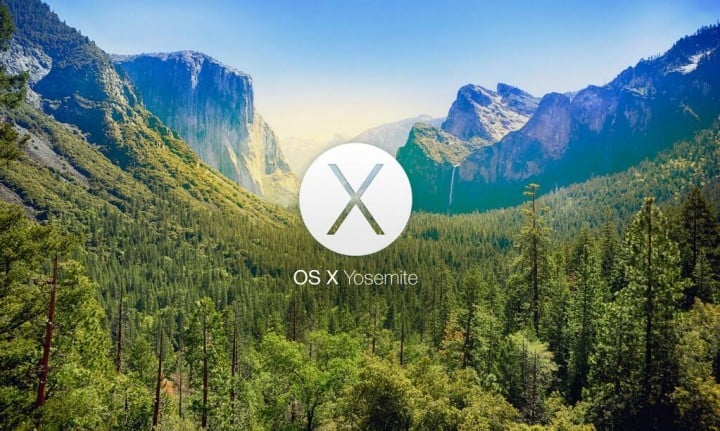
- Инсталационният процес ви позволява да го персонализирате, както сметнете за добре.
- След инсталацията рестартирайте компютъра си с Windows 10.
Това е чест въпрос сред потребителите на Windows 10, които наскоро преминаха от операционната система на Apple към Microsoft.
Разбира се, има и много потребители на Windows 10, които просто предпочитат по-чистия, по-чист потребителски интерфейс на macOS от естетически съображения.
The Пакет за трансформация на Йосемити е просто тема на ОС за Windows 10, но също така ще извърши няколко промени в системните ви файлове.
Той ще инсталира колекция от различни програми, които автоматично ще направят Windows 10 да изглежда като macOS.
Редовната лента на задачите на Windows 10 ще се превърне в лентата на задачите на macOS за Windows 10 и ще бъде преместена в горната част, докато Mac док за Windows 10 (RocketDock) ще бъде най-отдолу.
Ще бъдат добавени и куп други интересни функции, като виртуални настолни компютри, менюта на приложенията в стил Launchpad и меню за приспособления.
Разбира се, това не е точно копие на Yosemite, но ако искате да изпробвате изцяло новия облик на вашия традиционен Windows, определено трябва да изпробвате този macOS стартер за Windows 10.
Изглежда, че потребителите на Mac и Windows обичат да експериментират с операционната система на съперника в наши дни, тъй като Parallels пуснаха виртуална машина за macOS който поддържа инсталация на Windows 10.
Освен това, ако искате да изпробвате някои други теми на трети страни на вашия Windows 10, разгледайте по-отблизо нашата изчерпателно ръководство.
Ако имате някакви други въпроси или предложения, не се колебайте да ги оставите в раздела за коментари по-долу и ние непременно ще ги проверим.


